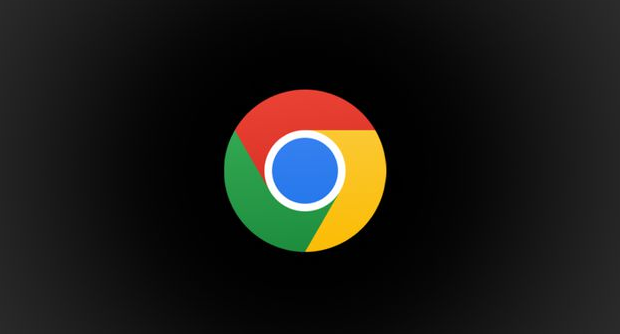详情介绍
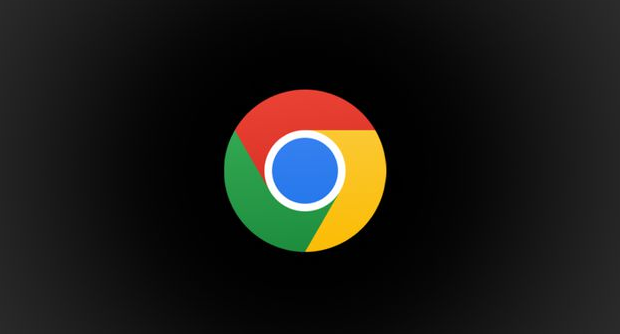
一、检查系统兼容性与驱动更新
1. 确认系统版本要求:
- 访问Chrome官方下载页面,查看当前版本对操作系统的要求(如Windows 10/11、macOS 12+),若系统过旧需先升级。
- 在“设置” > “关于”中点击“检查更新”,手动触发升级前确保系统已安装所有重要补丁(如Windows Update)。
2. 更新显卡与声卡驱动:
- 前往设备管理器(右键点击开始菜单 > 选择“设备管理器”),找到“显示适配器”和“声音输入输出”,右键更新驱动程序至最新版本(如NVIDIA、AMD官网下载)。
- 若不确定驱动版本,可使用第三方工具(如Driver Booster)自动检测并安装缺失或过时的驱动。
二、清理残留文件与重置设置
1. 删除旧版Chrome残留文件:
- 按Win+R键输入 `%localappdata%\Google\Chrome\Application\`,删除以旧版本号命名的文件夹(如 `95.x.x`),避免升级时冲突。
- 在macOS系统中,前往“文稿” > “Google” > “Chrome”文件夹,删除“Cache”和“Preferences”文件。
2. 重置Chrome设置:
- 在Chrome设置(点击右上角三个点 > “设置”)中,进入“高级” > “重置”,选择“将设置恢复为默认值”并确认,清除可能导致闪退的异常配置。
- 禁用所有非必要扩展(如广告拦截、脚本工具),仅保留基础功能扩展,减少资源占用冲突。
三、优化下载与安装流程
1. 使用稳定网络环境:
- 优先使用有线网络连接下载更新包,避免Wi-Fi信号不稳定导致文件损坏(如下载过程中出现 `.crdownload` 文件后中断)。
- 在Chrome地址栏输入 `chrome://settings/privacy`,清理“缓存图片和文件”及“Cookies”,释放存储空间后再重新下载。
2. 手动下载安装包:
- 访问Google Chrome官方下载页面,选择“其他版本”下载对应系统的离线安装包(如 `.exe` 或 `.dmg`),双击运行并选择“自定义安装”,取消勾选“自动启动Chrome”。
- 若安装过程中提示“文件损坏”,重新下载并校验哈希值(如SHA-256),确保文件完整性。